WhatsApp에서 스티커가 표시되지 않을 때 해결 방법
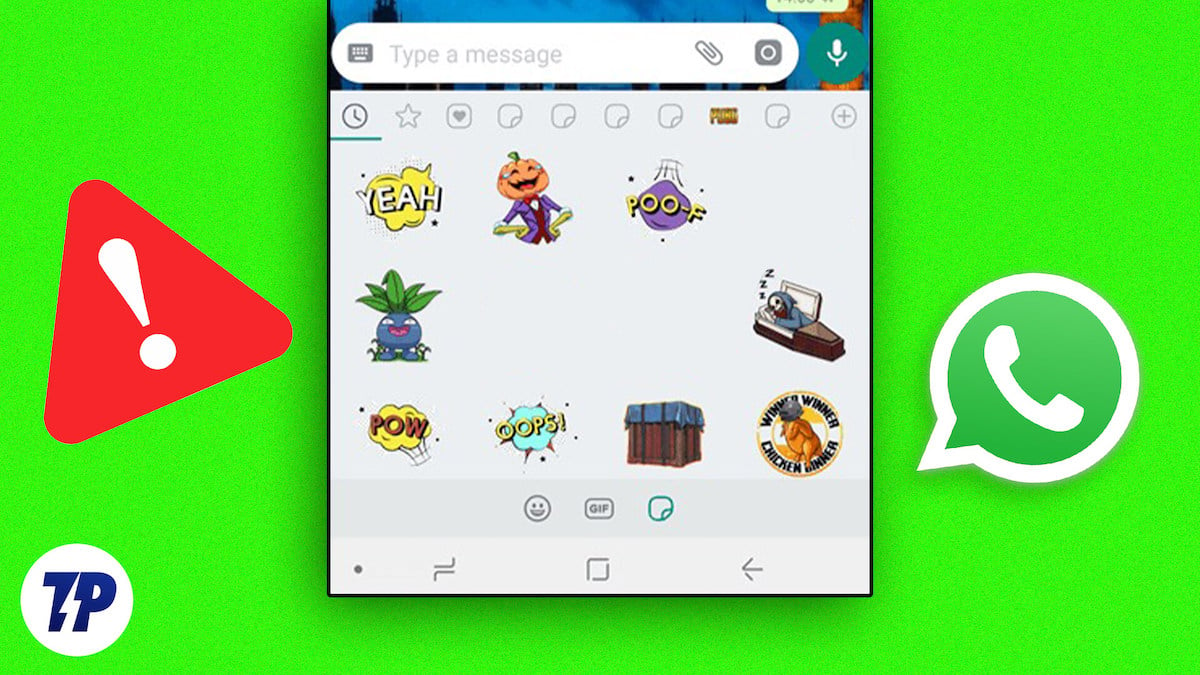
소개
WhatsApp은 전 세계에서 가장 인기 있는 메신저 중 하나입니다. 처음에는 텍스트 중심 서비스였지만, 현재는 GIF, 사진, 동영상, 그리고 사용자가 직접 만든 스티커까지 다양한 기능을 제공합니다. 특히 커스텀 스티커는 개인 대화나 그룹 채팅에서 빠르게 감정을 표현하는 중요한 수단이 되었습니다.
하지만 때때로 스티커가 로드되지 않거나 스티커 목록에 표시되지 않는 문제가 발생합니다. 이 가이드는 Android, iPhone, WhatsApp Web에서 “스티커가 표시되지 않음” 문제를 진단하고 해결하는 실용적인 방법을 단계별로 제시합니다. 또한 문제를 예방하기 위한 권장 절차, 테스트 방법, 책임자별 체크리스트 등을 포함합니다.
Important: 이 문서는 네트워크 문제, 앱 권한, 캐시 손상, 버전 불일치 등 일반적 원인을 중심으로 합니다. 기기 고장이나 운영체제 특이 사례는 별도 점검이 필요합니다.
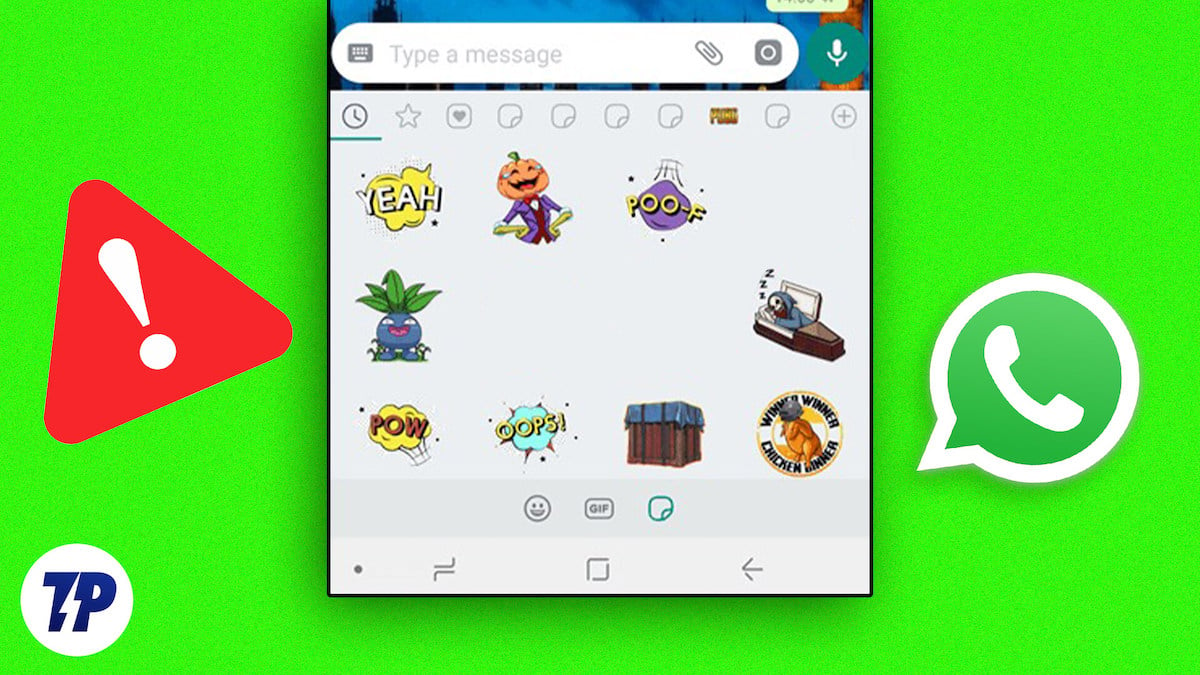
문제의 일반적 원인
- 스티커 팩이 WhatsApp에 제대로 추가되지 않음.
- 인터넷 연결이 불안정하거나 차단됨.
- 앱 권한(특히 저장소 권한)이 허용되지 않음.
- 앱의 임시 데이터(캐시)가 손상됨.
- 설치된 WhatsApp 버전이 오래되었거나 특정 기기와 호환되지 않음.
- 타사 스티커 앱 자체의 오류.
빠른 우선 확인 체크리스트
- 스티커 팩이 “내 스티커” 목록에 있는가?
- Wi‑Fi 또는 모바일 데이터가 활성화되어 있는가?
- WhatsApp 권한(저장소 등)을 부여했는가?
- 최근에 앱을 업데이트했거나 재설치했는가?
- 같은 계정으로 다른 기기(WhatsApp Web 등)에서 스티커가 보이는가?
9가지 쉬운 방법으로 WhatsApp 커스텀 스티커가 표시되지 않을 때 고치는 방법
스티커 팩 확인
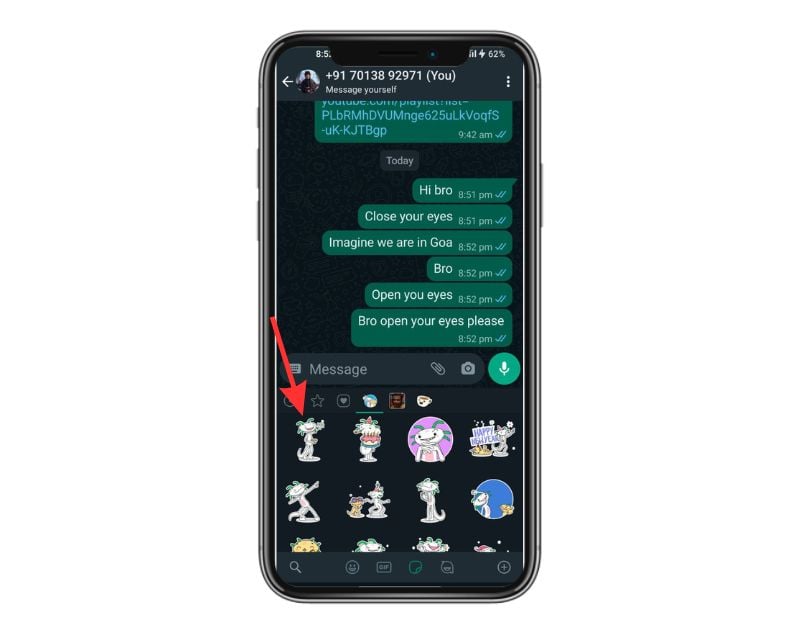
WhatsApp에 스티커를 사용하려면 해당 스티커 팩을 먼저 추가해야 합니다. 스티커를 추가하는 방법은 주로 두 가지입니다. 첫째, WhatsApp 자체 스티커 스토어에서 직접 추가하는 방법. 둘째, 타사 스티커 앱을 통해 추가하는 방법입니다. 타사 앱을 통해 추가한 경우, 앱이나 설치 과정에서 실패했을 수 있습니다.
확인 절차:
- WhatsApp을 열고 채팅을 연다.
- 이모지 아이콘을 탭한 뒤 GIF 옆의 스티커 아이콘을 탭한다.
- 하단의 + 기호(추가)를 탭한다.
- “내 스티커”(MY STICKERS) 탭을 확인한다.
해결 팁:
- 목록에 스티커 팩이 없으면 타사 앱에서 다시 추가하세요.
- 스토어에서 추가했는데도 목록에 없으면 앱을 종료 후 다시 확인하세요.
기기 재시작
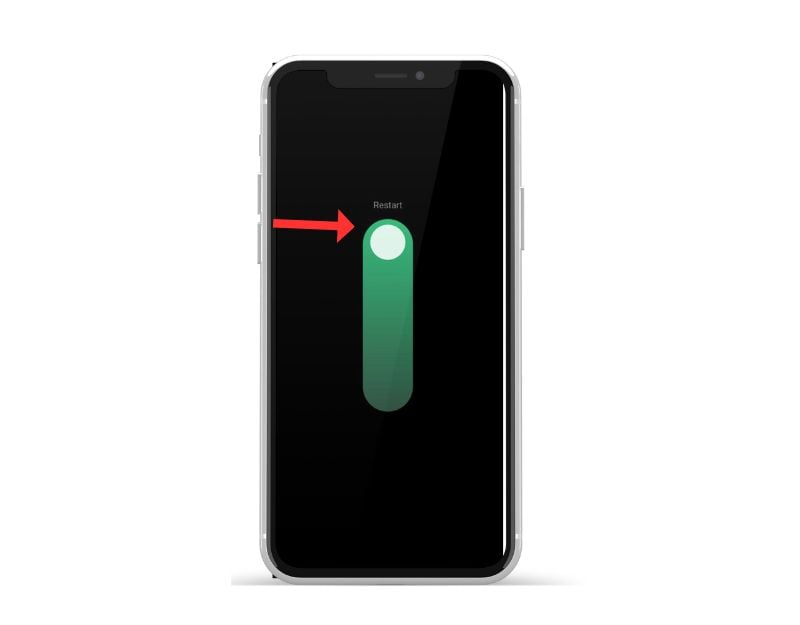
재시작은 가장 보편적이고 효과적인 초기 해결법입니다. 많은 백그라운드 프로세스가 정리되며 일시적 충돌이 해소됩니다.
일반 절차(안드로이드 공통):
- 전원 버튼을 길게 누른다.
- 전원 메뉴에서 “재시작” 또는 “다시 시작”을 선택한다.
- 재시작 후 WhatsApp을 열어 스티커가 정상 표시되는지 확인한다.
팁:
- 재시작으로 문제가 해결되면, 동일한 문제가 재발하는지 며칠 관찰하세요. 재발하면 캐시·권한·네트워크를 점검해야 합니다.
강제 종료
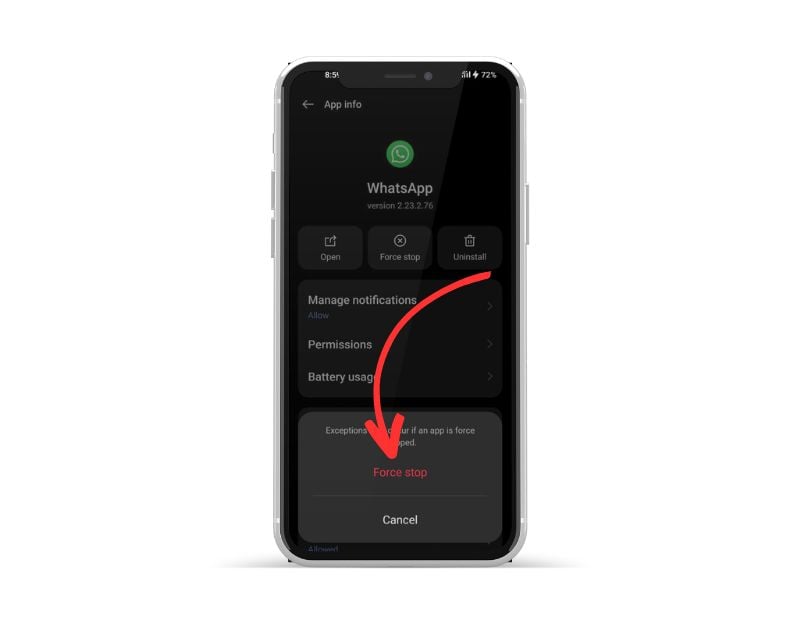
Android는 앱을 강제로 종료하는 기능을 제공합니다. 강제 종료는 해당 앱의 백그라운드 프로세스를 즉시 멈추므로, 일시적 충돌이나 리소스 문제를 해결할 때 유용합니다.
강제 종료 방법(안드로이드):
- 설정 앱을 연다.
- 앱 또는 애플리케이션 관리로 이동한다.
- WhatsApp을 찾고 앱 정보 화면을 연다.
- “강제 종료”를 탭하고 확인한다.
주의:
- 강제 종료는 데이터나 설정을 삭제하지 않습니다. 다만, 알림이나 백그라운드 작업이 일시 중지됩니다.
권한 확인 및 허용
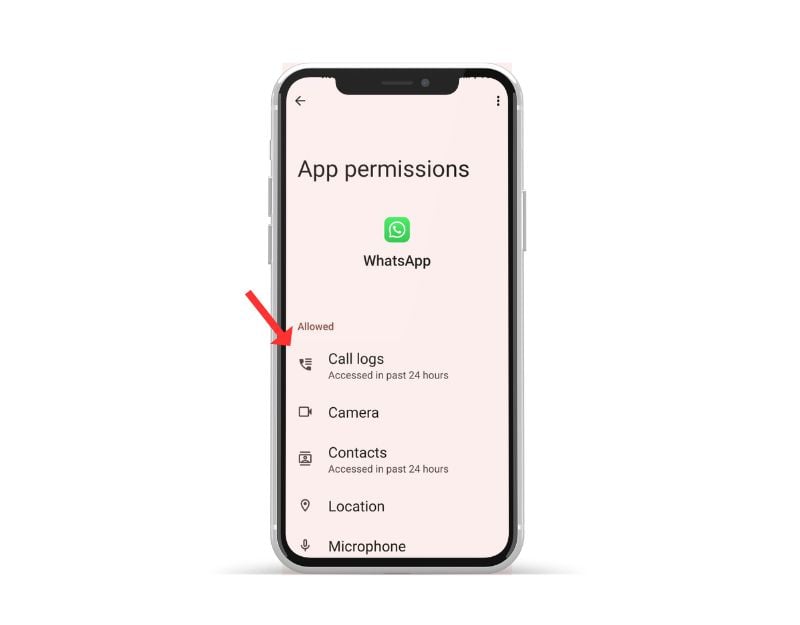
WhatsApp 또는 타사 스티커 앱이 저장소(혹은 파일 접근)를 필요로 합니다. 권한이 차단되면 스티커를 다운로드하거나 추가할 수 없습니다.
Android에서 권한 확인 방법:
- 설정 > 앱 > WhatsApp을 연다.
- 권한(앱 권한)을 탭한다.
- 저장소 또는 파일/미디어 접근 권한을 허용으로 바꾼다.
iPhone에서 권한 확인 방법:
- 설정 앱을 연다.
- WhatsApp을 찾아 탭한다.
- 사진, 마이크 등 필요한 권한을 확인하고 필요 시 켠다.
참고:
- iOS는 앱별 세부 저장소 권한을 Android처럼 제공하지 않습니다. 대신 사진 접근 권한 수준(없음/선택한 항목/모두 허용)을 설정할 수 있습니다.
인터넷 연결 확인
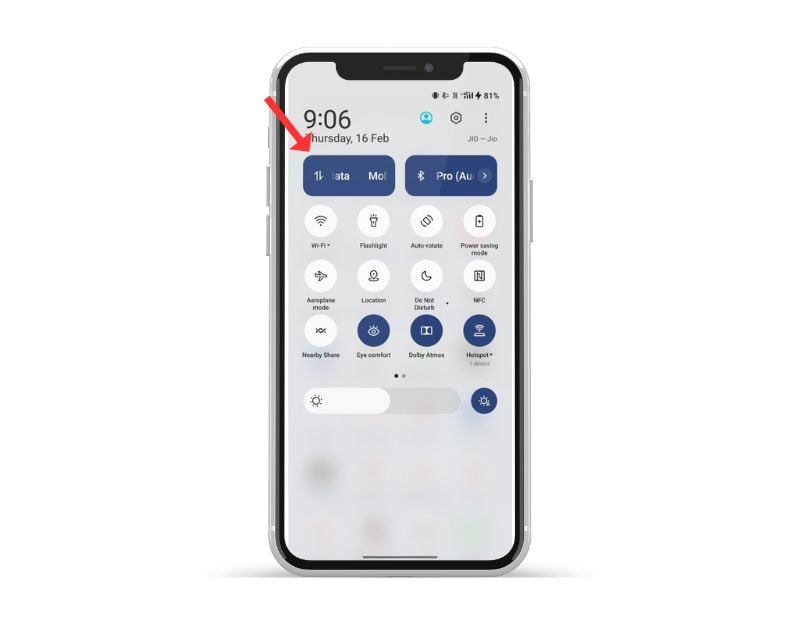
WhatsApp은 안정적인 인터넷 연결이 필요합니다. 네트워크가 불안정하면 스티커가 느리게 로드되거나 전혀 표시되지 않을 수 있습니다.
점검 항목:
- Wi‑Fi 또는 모바일 데이터가 켜져 있는가?
- 다른 앱(브라우저 등)은 정상적으로 인터넷을 사용하는가?
- 라우터 재부팅, 비행기 모드 켜기/끄기, 네트워크 재설정 등을 시도했는가?
네트워크 문제 해결 순서:
- Wi‑Fi와 모바일 데이터를 번갈아 시도해 본다.
- 라우터 가까이 이동하거나 라우터를 재시작한다.
- 기기를 재시작한다.
- 필요 시 네트워크 설정 초기화를 수행한다.
앱 캐시 삭제
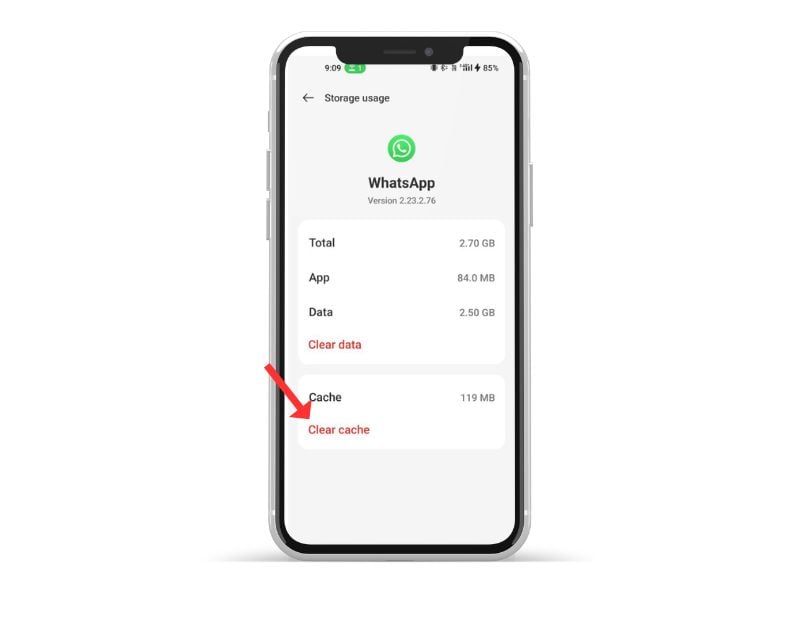
앱 캐시는 자주 접근하는 데이터를 빠르게 불러오게 도와줍니다. 그러나 캐시가 손상되면 앱 동작에 이상이 생길 수 있습니다. 캐시 삭제는 안전한 초기 수리 방법입니다.
안드로이드에서 캐시 삭제 방법:
- 설정 > 앱 > WhatsApp을 연다.
- 저장공간(또는 저장용량)을 탭한다.
- “캐시 삭제”를 선택한다.
주의:
- 캐시 삭제는 개인 데이터(채팅·미디어)를 지우지 않습니다.
- iOS는 앱별 캐시 삭제를 개별적으로 제공하지 않습니다. 필요 시 앱을 삭제 후 재설치하는 방법이 권장됩니다.
WhatsApp 업데이트
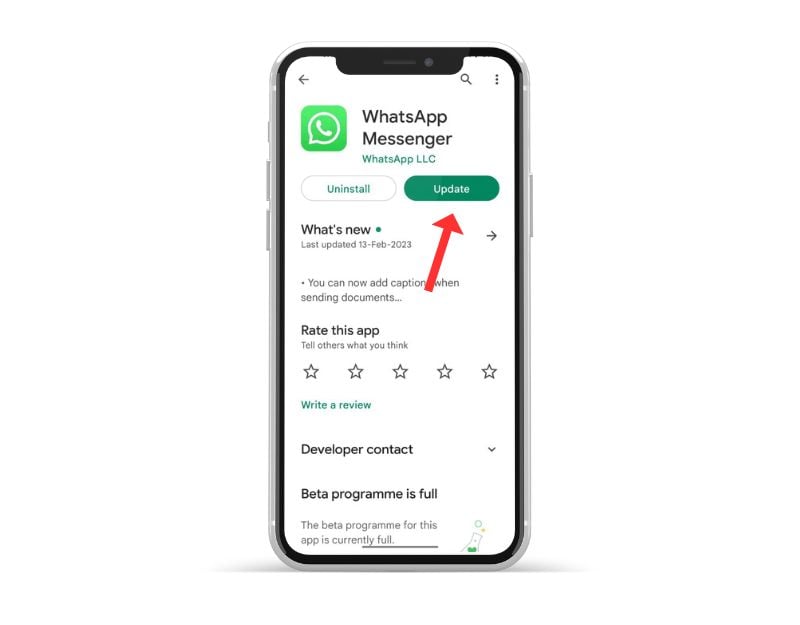
앱 버전 문제로 스티커가 제대로 작동하지 않을 수 있습니다. 특히 최신 운영체제에서 오래된 앱 버전이 호환성 문제를 일으킬 수 있습니다.
안드로이드 업데이트 방법:
- Google Play 스토어를 연다.
- 프로필 > 앱 및 기기 관리로 이동한다.
- 업데이트 가능한 앱 목록에서 WhatsApp을 찾아 업데이트한다.
iPhone 업데이트 방법:
- App Store를 연다.
- 우측 상단 프로필을 탭한다.
- 업데이트 목록에서 WhatsApp을 찾아 업데이트한다.
팁:
- 베타 버전을 사용 중이라면 정식 버전으로 전환해 문제 여부를 확인하세요.
앱 삭제 후 재설치
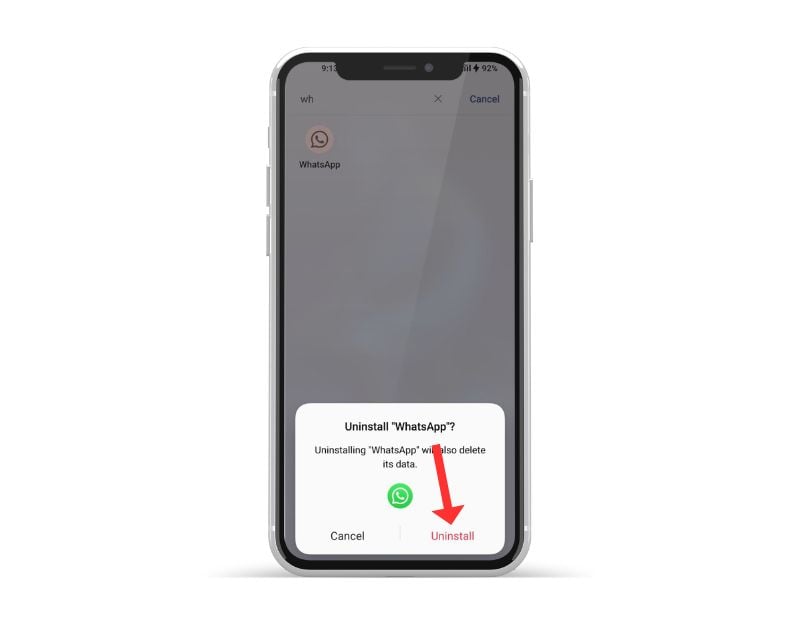
위의 방법으로 해결되지 않으면 앱을 삭제하고 재설치합니다. 이 과정에서 데이터 손실을 막으려면 반드시 백업을 먼저 하세요.
백업 절차(안드로이드):
- WhatsApp > 설정 > 채팅 > 채팅 백업으로 이동한다.
- Google 계정 연결 후 “백업”을 실행한다.
백업 절차(iPhone):
- WhatsApp > 설정 > 채팅 > 채팅 백업으로 이동한다.
- iCloud에 백업을 수행한다.
재설치 후:
- 앱을 다시 설치하고 번호 인증 후 백업에서 복원한다.
- 스티커 팩을 재추가한다.
공장 초기화(최후 수단)
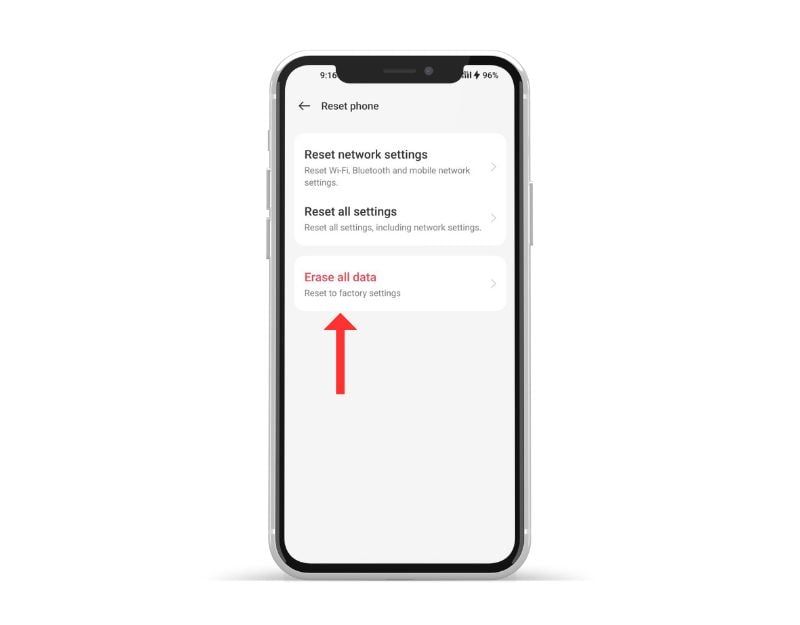
위의 모든 방법으로도 해결되지 않으면 공장 초기화를 고려할 수 있습니다. 공장 초기화는 기기 내부의 모든 데이터를 삭제하므로 반드시 중요 데이터(연락처, 사진, 백업 등)를 별도로 백업하세요.
공장 초기화 후에는 기기를 새로 설정하고 WhatsApp을 설치한 뒤 스티커를 추가합니다.
Important: 공장 초기화는 최후의 수단입니다. 먼저 다른 접근법을 모두 시도하세요.
플랫폼별 추가 팁
iPhone 전용 팁
- iOS는 앱 권한을 제한적으로 제공하므로 사진 접근 권한을 “선택 항목”에서 “모두 허용”으로 변경해 보세요.
- iCloud 계정과 스토리지 상태를 확인하세요. 백업 복원 문제로 스티커가 복원되지 않을 수 있습니다.
Android 전용 팁
- 일부 제조사(삼성, 샤오미 등)는 자체 절전 모드나 메모리 관리 기능으로 앱을 강제 종료할 수 있습니다. 해당 설정에서 WhatsApp을 예외로 지정하세요.
- SD카드에 데이터를 저장하는 타사 스티커 앱의 경우 권한과 SD카드 연결 상태를 확인하세요.
WhatsApp Web 관련 팁
- 웹 버전은 기기(휴대폰)에 설치된 스티커만 표시합니다. 타사 패키지가 전화기에 정상 설치되어 있어야 웹에서 전송할 수 있습니다.
- 데스크톱 브라우저 캐시를 지우고 웹페이지를 새로고침하세요.
문제 해결 SOP(플레이북) — 순서대로 실행하세요
- 우선 확인 체크리스트 실행(스티커 팩, 인터넷, 권한).
- 기기 재시작.
- WhatsApp 강제 종료 후 재실행.
- 앱 캐시 삭제(안드로이드).
- WhatsApp 최신 버전으로 업데이트.
- 타사 스티커 앱 권한 확인 및 재설치.
- 앱 삭제 후 백업 복원으로 재설치.
- 필요 시 네트워크 초기화.
- 최종적으로 공장 초기화.
이 순서를 따르면 대부분의 사용자 문제를 체계적으로 해결할 수 있습니다.
결정 트리(문제 해결 흐름도)
flowchart TD
A[스티커가 보이지 않음 확인] --> B{스티커 팩이 내 목록에 있나}
B -- 아니오 --> C[타사 앱에서 스티커 다시 추가]
B -- 예 --> D{인터넷 연결 안정적?
'모바일/Wi‑Fi'}
D -- 아니오 --> E[네트워크 재설정 또는 라우터 재부팅]
D -- 예 --> F{앱 권한'저장소' 허용?
'Android'}
F -- 아니오 --> G[권한 허용 후 재확인]
F -- 예 --> H{앱 최신 버전인가}
H -- 아니오 --> I[앱 업데이트]
H -- 예 --> J{캐시/임시 파일 문제?
'Android'}
J -- 예 --> K[캐시 삭제]
J -- 아니오 --> L{문제 지속?}
K --> L
I --> L
G --> L
L -- 예 --> M[앱 삭제 후 재설치'백업 복원']
L -- 아니오 --> N[해결: 스티커 표시됨]
M --> O{문제 지속?}
O -- 예 --> P[공장 초기화 고려'백업 필수']
O -- 아니오 --> N역할별 체크리스트
사용자(개인):
- 스티커 팩 추가 여부 확인
- 인터넷 연결 확인
- 권한 허용 확인
- 앱 업데이트 및 캐시 삭제 시도
- 백업 후 재설치
IT 관리자 / 가족 지원자:
- 문제 발생 기기의 네트워크 정책 확인
- 제조사 전원 관리(절전) 설정 해제
- WhatsApp 버전 호환성 및 베타 가입 여부 확인
앱 개발자(타사 스티커 앱):
- Android의 저장소 및 파일 접근 권한 처리 로직 검토
- Share/Export Intent가 WhatsApp과 호환되는지 테스트
- 예외 처리를 추가해 추가 실패 원인을 로그로 남김
테스트 케이스 및 수락 기준
테스트 목적: 스티커 추가·전송·표시 기능이 정상 동작하는지 검증
테스트 항목:
- 스티커 팩 설치 후 “내 스티커” 목록에 보이는가?
- 채팅에서 스티커를 선택해 전송 가능한가?
- 수신자(같은 기기/다른 기기)에서 스티커가 보이는가?
- 오프라인 상태에서 스티커 목록에 영향이 있는가?
- 앱 업데이트 후 스티커가 유지되는가?
수락 기준:
- 모든 기기에서 스티커가 정상 목록에 표시되고 전송/수신이 가능해야 함.
- 앱 재시작, 네트워크 전환(모바일↔Wi‑Fi) 후에도 스티커 목록이 사라지지 않아야 함.
예외 사례와 실패할 때의 원인
- 스티커 팩 자체 파일이 손상된 경우: 타사 앱에서 파일을 재생성하거나 다른 팩으로 교체해야 합니다.
- WhatsApp의 서버 사이드 이슈: 다수 사용자에서 동일 증상이 발생하면 WhatsApp 측 문제일 가능성이 큽니다. 이 경우 사용자는 공식 채널(업데이트, 공지)을 기다려야 합니다.
- 루팅/탈옥 기기: 시스템 권한 변경으로 인해 예기치 않은 동작이 발생할 수 있습니다.
개인정보 및 보안 유의사항
- 타사 스티커 앱은 파일 접근 권한을 요구할 수 있습니다. 신뢰할 수 없는 출처의 앱은 개인정보와 미디어 파일에 접근할 수 있으니 주의하세요.
- 스티커 팩을 공유할 때는 민감한 정보(개인 사진 등)가 포함되지 않았는지 확인하십시오.
WhatsApp 스티커 관련 자주 묻는 질문과 답변
복원 후 스티커가 보이지 않을 때 어떻게 하나요?
백업에서 복원했는데 스티커가 보이지 않으면 다음을 시도하세요.
- WhatsApp을 삭제 후 재설치하고 번호 인증 시 복원 버튼을 눌러 백업을 복원합니다.
- iPhone은 App Store에서 재설치 후 “채팅 기록 복원”을 선택합니다.
- 복원 후에도 보이지 않으면 타사 스티커 앱에서 스티커를 다시 추가합니다.
WhatsApp Web에서 스티커가 보이지 않을 때?
WhatsApp Web은 휴대폰에 설치된 스티커만 전송·표시합니다. 즉, 타사 스티커는 전화기와 동기화되어 있어야만 웹에서 사용할 수 있습니다.
타사 스티커 팩을 추가할 수 없을 때?
타사 앱이나 WhatsApp 자체의 문제일 수 있습니다. 아래를 확인하세요.
- 타사 앱의 저장소 권한이 허용되어 있는가?
- 타사 앱에서 “WhatsApp에 추가“ 기능이 정상 동작하는가?
- 다른 타사 앱으로 시도해 동일 증상이 발생하는가?
스티커를 갤러리에 저장할 수 있나요?
WhatsApp은 스티커를 직접 갤러리에 저장하는 기능을 제공하지 않습니다. 대안:
- 스티커를 채팅에 보내고 스티커 위에서 스크린샷을 찍고 잘라내기.
- Android의 경우 파일 관리자로 WhatsApp > Media > WhatsApp Stickers 폴더에서 찾아볼 수 있습니다.
스티커 팩을 공유하려면?
- WhatsApp에서 스티커 섹션을 열고 (+) 추가 아이콘을 탭한다.
- 원하는 스티커 팩을 열고 우측 상단의 공유 아이콘을 탭해 연락처를 선택합니다.
체크리스트 템플릿(복사해서 사용)
- 스티커 팩이 내 목록에 있는가
- 네트워크 연결(모바일/Wi‑Fi) 정상인가
- WhatsApp 최신 버전인가
- 앱 권한(저장소 등) 허용되었는가
- 캐시 삭제 또는 앱 강제 종료 시도함
- 재설치 전 백업 수행함
- 다른 타사 앱으로 시도해봄
로컬 환경 팁(한국 사용자 위주)
- 통신사 네트워크(예: SKT, KT, LG U+)에서 데이터 정책이나 VPN 사용으로 인해 특정 서비스 접속이 제한될 수 있습니다. 통신사 고객센터에서 일시적인 네트워크 제한 여부를 확인하세요.
- 기기 제조사별 절전 정책(삼성의 배터리 절약, 샤오미의 자동 앱 종료 등)이 WhatsApp 백그라운드 동작을 막는 경우가 많습니다. 설정에서 예외로 지정하세요.
소셜 프리뷰 제안
- OG 제목: WhatsApp 스티커가 보이지 않을 때 빠르게 고치는 방법
- OG 설명: 스티커가 로드되지 않나요? 권한·네트워크·캐시부터 재설치까지 단계별 해결책을 제공합니다.
짧은 공지문(100–200자)
WhatsApp에서 커스텀 스티커가 표시되지 않나요? 먼저 스티커 팩과 인터넷, 앱 권한을 확인하세요. 재시작·캐시 삭제·앱 업데이트로 대부분 해결됩니다. 단계별 플레이북과 체크리스트를 따라 문제를 빠르게 해결할 수 있습니다.
수락 기준
- 사용자는 “내 스티커”에서 설치한 팩을 확인할 수 있어야 합니다.
- 채팅에서 스티커 선택 시 즉시 미리보기가 표시되어야 합니다.
- 전송한 스티커가 수신자에게 정상적으로 표시되어야 합니다.
요약
- 대부분의 경우 스티커 문제는 네트워크·권한·캐시·버전 문제에서 발생합니다.
- 먼저 간단한 방법(재시작·권한·네트워크)을 시도하고, 필요 시 캐시 삭제·앱 재설치·공장 초기화 순으로 진행하세요.
- 타사 스티커 앱은 신뢰할 수 있는 출처만 사용하고, 권한 요청을 주의 깊게 검토하세요.
요약: 위 단계를 따라 하나씩 점검하면 WhatsApp에서 스티커가 표시되지 않는 문제를 체계적으로 해결할 수 있습니다. 문제가 계속되면 WhatsApp 고객 지원이나 기기 제조사에 문의하세요.



